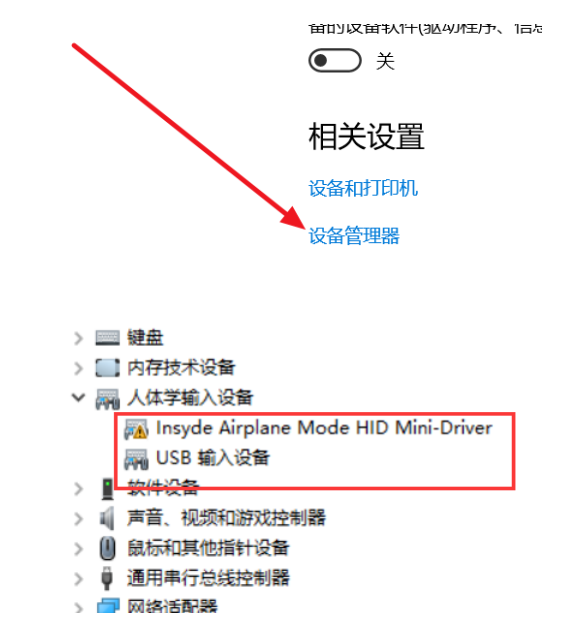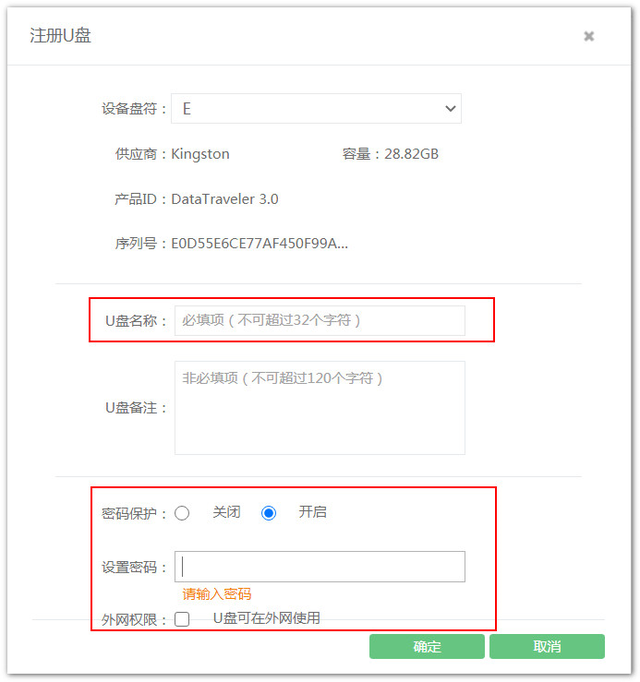惠普电脑系统出了问题或者版本用腻了,会想着自己动手u盘装系统。没想到安装系统会卡在不设置u盘启动的步骤上。那么,如何进入惠普电脑呢?bios设置u盘启动设置很多小伙伴都按了F2、F12、del没有成功进入bios,所以接下来,让我们快速启动小编,分享详细的操作教程。让我们看看你想学什么。
如何进入惠普电脑?bios操作步骤:
1.打开惠普电脑后,直接按键盘左上角Esc键,直到显示下面的界面。移动光标到Computer Setup (F10)菜单上,回车。通过界面可以知道进入选择界面,启动时按住F可直接进入10BIOS设置界面:
2、电脑是win7/win8/win10.支持硬盘模式ahci,假如你打算安装XP,上图需要 SATA Emulation 中的 AHCI状态,修改为 IDE。如果您不了解问题,请注意快速启动懂的问题。
3.如果你打算进去BIOS设置从U盘开始,等待片刻后进入BIOS界面找到“system configuration系统设置选项:
启动选项
在system configuration选项卡中,找到”boot options也就是设置
进入系统启动设备选项设置,首选启动设备。如需调整,可通过以下提示使用键盘上下箭头进行调整:
设置后,选择按下F10键盘。如需调整,可通过以下提示使用键盘上下箭头进行调整:
设置后,选择按下F10键盘。保存并退出。BIOS设置(选项 YES)
针对一些不同型号HP笔记本说,停间断按F10键一般正常。如果看不到屏幕显示提示,有的先按ESC 或 F然后让你继续选择。一般来说,其他系统都是按的del键。或者F2能正常进入,具体参考相应说明。温馨提示,新手朋友在机器运行过程中遇到的一些情况可以尝试恢复BIOS解决默认值问题的方法如下:重启机器按F10进入BIOS界面,选择Main—Apply Factory Default and Exit,选择Yes恢复出厂BIOS设置哦。到目前为止,惠普电脑是如何进入的?bios设置u盘作为第一个启动盘的操作是上述步骤。我相信你已经有了初步的了解。您可以跟随快速启动小编分享的步骤进行操作。如果您不明白,请注意快速启动标题号并询问小编。